Hur man använder QuickTime för att loopa videofiler [Komplett guide]
Att loopa videor är en metod som gör att du kan spela upp din videospellista kontinuerligt. Om du använder Mac som operativsystem måste du veta att QuickTime Player är den första du kan lita på eftersom den är standardspelaren. I likhet med andra spelar den här mediaspelaren vanligtvis bara upp ett klipp eller en video en gång. Därför, vad måste du göra för att loop video i QuickTime Spelare när du vill att den ska spelas upprepade gånger? För det kan finnas tillfällen då du vill eller till och med behöver lyssna på en musikvideo eller titta på en demonstrationsvideo. Oavsett vilka omständigheter som leder dig till dessa fall måste du veta vad du ska göra.
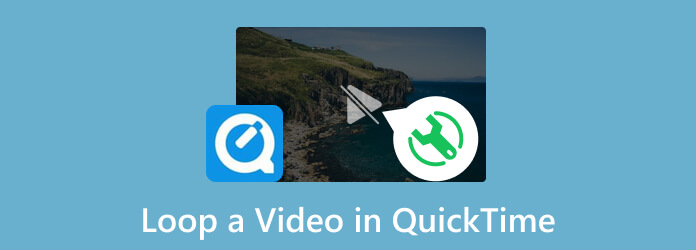
Som nämnts ovan spelar QuickTime Player bara upp ett videoklipp en gång som standard. Det betyder att om du vill upprepa uppspelningen av videon måste du spela upp den igen och för att spela upp den samtidigt måste du spela den i loop. Lyckligtvis tillhandahåller QuickTime en loop-funktion för detta problem. Så här går du igenom en video på QuickTime Player.
Starta videofilen du vill loopa direkt om QuickTime Player är din valda standardspelare. Om inte, kan du börja med att starta QuickTime först och sedan öppna videon när du klickar på fliken Arkiv.
När videon spelas, gå till utsikt band och leta efter loop flikalternativ där för att klicka.
Alternativt kan du använda genvägstangenterna på din Mac för att ställa in loopen. tryck på Alternativ+CMD+L tangenter på tangentbordet.
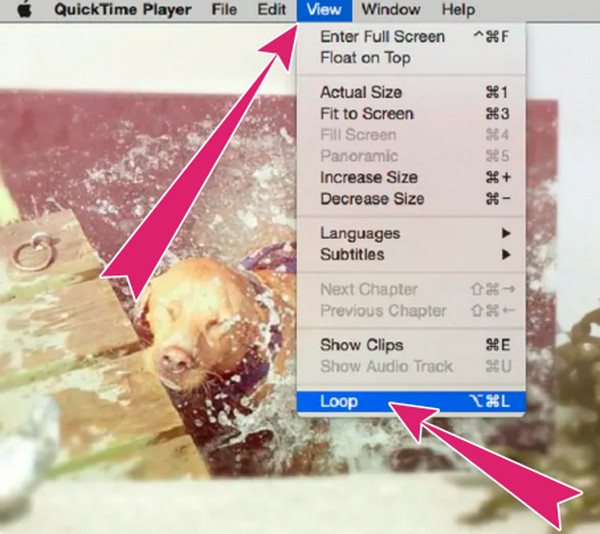
QuickTime Player har många inbyggda funktioner, såsom mediainspelare och videoredigeringsverktyg. Men det ger dig möjlighet att loopa en enstaka spelande video, det är olyckligt att QuickTime inte kan loopa flera videor på grund av bristen på en spellistaspelare. Därför, om du vill spela upp flera videor i följd, kan du överväga att använda en tredjeparts mediaspelare med avancerade uppspelningsmöjligheter för att spela dina spellistor.
Med tanke på att QuickTime Player inte kan loopa flera videor åt dig, borde du inte vara ledsen över det. Som sagt kan du använda ett tredjepartsverktyg som VLC för att göra detta möjligt. VLC är också en vanlig mediaspelare för Mac-, Windows- och Linux-enheter nuförtiden. Det är medvetet etablerat för att vara ett flexibelt program, för det har många funktioner och verktyg som du kan använda för dina olika mediefiler. I likhet med QuickTime kan du också använda VLC gratis, vilket ger dig en större förmåga att loopa mer än en video. Bortsett från det kommer den också med strömnings- och delningsfunktioner, vilket gör att du enkelt kan sända dina mediefiler till dina vänner. Under tiden, se stegen nedan om du vill se hur detta VLC alternativet QuickTime för att loopa flera videor.
Starta QuickTime Player alternativ på din Mac om den redan är tillgänglig. Om du fortfarande behöver måste du installera den först. Gå sedan till spellista sektionen och lägg till alla videor du vill spela i en loop.
Du måste klicka på Öppna media fliken i mitten, eller om du vill kan du bara dra och släppa alla videor där.
Därefter öppnar du och spelar upp den första videon. När den spelas, gå och klicka på Uppspelning flikband och välj antingen AB Loop eller Upprepa alla alternativ.
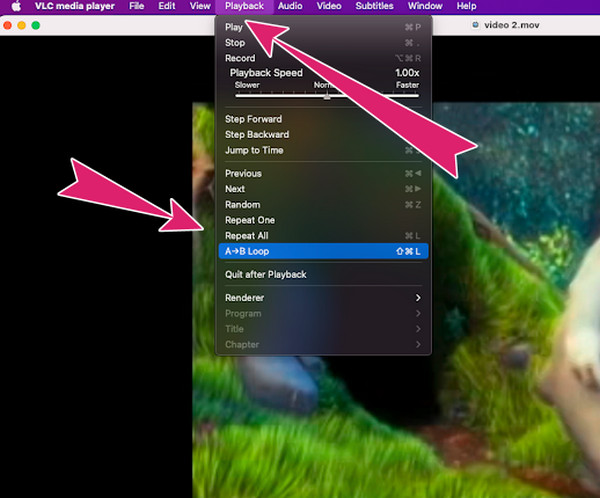
Om du vill att en heltäckande mediaspelare ska skaffas på ditt Windows-skrivbord, rekommenderar vi dig medvetet att prova detta Blu-ray-spelare. Det är en mediaspelare som stöder inte bara alla typer av Blu-ray och DVD-skivor utan även alla populära digitala videor. Den levereras med en Mac-version som är tillägnad att spela upp klipp och fånga scener med sitt snapshot-verktyg. Å andra sidan är dess Windows-version något som du kommer att älska eftersom den kommer med övertygande uppspelningskontroll och ytterligare verktyg för att tillgodose effektjusteringar, undertexter, etc. Ändå låter denna fantastiska mediaspelare dig skapa en spellista som kommer att fortsätta att spela för dig. Du kan också spela din spellista i enkel ordning och på ett slumpmässigt sätt, så att du kan spela dem i en loop.
Nyckelfunktioner:
Kan QuickTime återkoppla ljud?
Eftersom återkoppling av ljud är en process för att spela in ljudutgången och omdirigera den till en ingång, så är svaret ja. QuickTime är utrustad med en ljudinspelare som hjälper dig att återkoppla ljud.
Kan jag spela upp QuickTime-videorna online?
QuickTime-videor är filer med MOV-kodaren, som oftast inte stöds av webbläsare. Det betyder att du kan ha svårt att spela QuickTime-videor online. Således kan du konvertera dina MOV-videor till ett inbyggt format online, som HTML5 eller MP4.
Kan jag spara videon jag spelade i QuickTime Player som en looping-fil?
Nej. QuickTime Player har inte möjlighet att spara någon videofil i en looping-fil. Allt du kan göra är att spela upp videon i en loop. Du kan dock använda en app från tredje part som gör att du kan skapa en looping-fil.
Är det möjligt att loopa en video med QuickTime Player online?
Nej. QuickTime är en inbyggd programvara på Mac och har ingen onlineversion. Det betyder att du inte kan komma åt den här spelaren online.
Den här artikeln lär dig hur man loopar en video i QuickTime Player. Dessutom berättar den att den här inbyggda spelaren inte kan hjälpa dig med de flera videor du vill spela i en loop. Därför, om du vill spela upp dina videosamlingar samtidigt, finns det bättre val än QuickTime. Ändå har du fortfarande andra alternativ att luta dig mot, som VLC. QuickTime är dock mer praktiskt än VLC när det gäller navigering. Det är sorgligt; om du vill ha en praktisk och kraftfull mediaspelare som du behöver för ditt Windows-skrivbord, kan du välja Blu-ray-spelare. Det är en fantastisk spelare med ett snyggt och lättanvänt gränssnitt och dess navigeringsprocess för att spela upp mediefiler.
Mer läsning
Slinga GIF enkelt med de 3 bästa metoderna [Offline & Online]
Det är enkelt att slinga en GIF med rätt verktyg. Vänta när vi ger dig en handledning för att loopa GIF:er med de tre värdiga att prova loopingverktyg offline och online.
Loop Video i VLC: Steg-för-steg-guide på PC och mobil
Älskar du VLC? Hur man loopar en video, en spellista eller ett avsnitt med det? Lär känna mediaspelarens förmåga att loopa videor när du klickar på det här artikelinlägget.
QuickTime Player-nedladdning för Windows och opartisk granskning
Innan du laddar ner QuickTime Player på din Windows 10/8/7, bör du läsa vår guide och granska så att du kan fatta det bästa beslutet om videoupplevelse.
[Löst] Hur man fixar QuickTime Player Kan inte öppna MOV-videor
Varför QuickTime Player kan inte öppna MOV på Windows eller Mac? Den här guiden delar de ultimata lösningarna för att lösa det här problemet och njuta av dina filmer smidigt.